Vai nevarat atjaunināt / instalēt Windows Veikals lietojumprogrammas datorā un jūs mēģināt atrast šīs problēmas risinājumu? Ja atbilde uz šo problēmu ir “Jā“, Tad jūs esat īstajā vietā. Vienkārši izpildiet šos šī raksta labojumus, un problēma tiks atrisināta īsā laikā. Bet, pirms turpināt darbu, jums vajadzētu izmēģināt šos risinājumus, lai izmēģinātu dažus ātrus problēmas risinājumus.
Risinājumi
1. Ja tā ir pirmā reize Veikals netiek lejupielādētas lietojumprogrammas, atsāknēšana datorā.
2. Pārbaudiet, vai darbojas interneta savienojums.
3. Pārbaudiet, vai nav lielu Windows atjaunināšana gaida vai nē.
Ja kāds no šiem risinājumiem nespēj atrisināt problēmu datorā, mēģiniet veikt šos labojumus datorā.
Fix-1 Atiestatiet Windows veikalu ar komandu uzvedni
Atiestatīšana Windows veikals ar Komandu uzvedne noteikti novērsīs šo problēmu jūsu datorā.
1. Kad esat atvēris Palaist logu, nospiežot Windows taustiņš + R, ierakstiet “cmd" iekš Palaist logs.
2. Tagad nospiedietCtrl + Shift + Enter‘.

3. Lai atiestatītu Veikals, uzrakstiet šo komandu un nospiediet ‘Enter‘.
WSreset.exe

Aizvērt Komandu uzvedne logs.
Pārstartējiet datorā.
Fix-2 Pārreģistrējiet visas veikala lietotnes-
Pārreģistrēt Veikals lietojumprogrammas novērsīs problēmu jūsu datorā.
1. Nospiediet Windows taustiņš + X un noklikšķiniet uz “Windows PowerShell (administrēšana)“.

2. Lai veiktu veikala atkārtotu reģistrāciju, kopija un ielīmēt Vista komandas, kas dotas zemāk PowerShell logu un tad sit Enter.
Set-ExecutionPolicy neierobežots
Get-AppXPackage -AllUsers | Foreach {Add-AppxPackage -DisableDevelopmentMode -Register "$ ($ _. InstallLocation) \ AppXManifest.xml"}

Aizvērt PowerShell logs.
Restartēt datorā. Pēc datora pārstartēšanas pārbaudiet, vai varat lejupielādēt / jaunināt lietojumprogrammas Veikals. Dodieties pie nākamā labojuma, ja šis neizdevās.
Fix-3 Windows veikala atinstalēšana un atkārtota instalēšana
Windows veikala atinstalēšana un pārinstalēšana var jums noderēt. Lai to izdarītu, rīkojieties šādi:
1. Jūs varat piekļūtPowerShell‘Logs, nospiežotWindows taustiņš"Un"XUn pēc tam noklikšķiniet uz “PowerShell (administrators)“.

2. Lai noņemtu Windows veikals iepakojums, kopija un ielīmēt šo PowerShell komandu un pēc tam hit Enter.
Get-AppxPackage -allusers * WindowsStore * | Noņemt AppxPackage

3. Atkal nokopējiet un ielīmējiet šo komandu PowerShell logu un tad sit Enter lai to izpildītu datorā.
Get-AppxPackage -allusers * WindowsStore * | Foreach {Add-AppxPackage -DisableDevelopmentMode -Register "$ ($ _. InstallLocation) \ AppXManifest.xml"}

Pārstartējiet datorā, lai saglabātu izmaiņas.
Fix-4 izrakstīšanās un pēc tam vēlreiz pierakstīšanās no Windows veikala-
Pierakstieties un izrakstieties no Windows Veikals var atrisināt šo problēmu jūsu datorā.
1. Oepn Store savā datorā.
2. Iekš Veikals logs, blakusGrozsNoklikšķiniet uz sava konta paraksta un pēc tam uz sava konta.
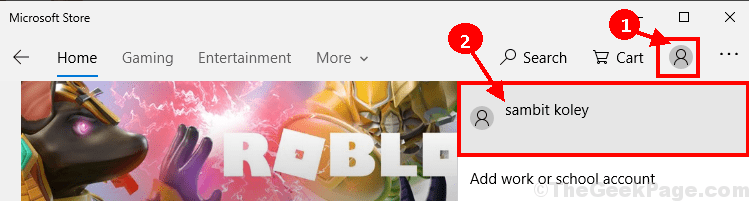
3. Iekš Konts logā noklikšķiniet uz “Izrakstīties”, Lai izrakstītos no sava konta.
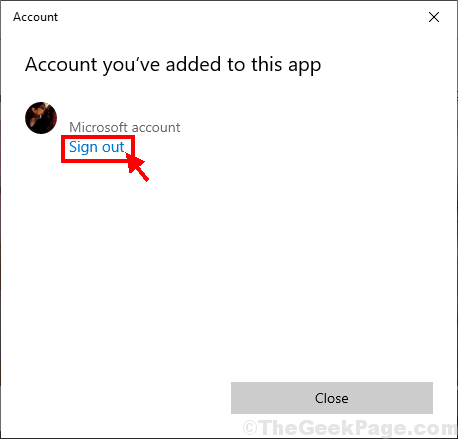
4. Veikala logā ritiniet uz leju un noklikšķiniet uz jebkuras nejaušas lietojumprogrammas, lai to instalētu savā datorā (Piemērs - mēs esam noklikšķinājuši uz “Instagram“).
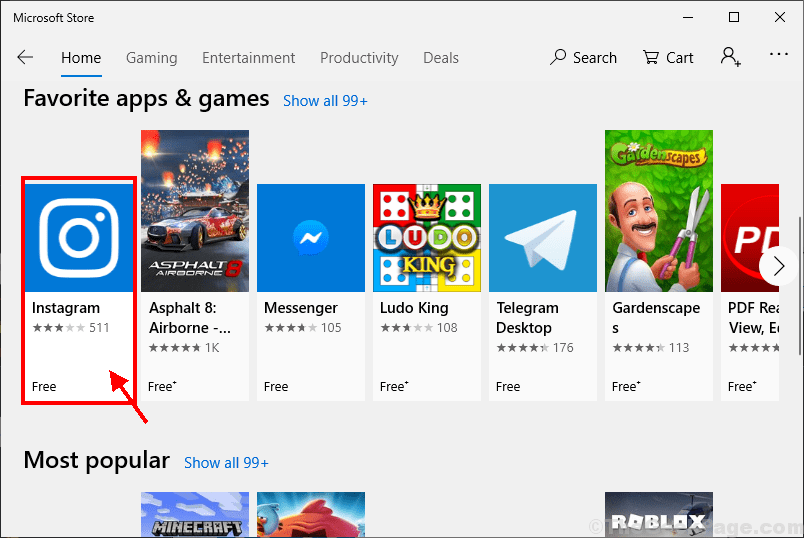
5. Tagad noklikšķiniet uz “gūt”, Lai instalētu lietojumprogrammu.
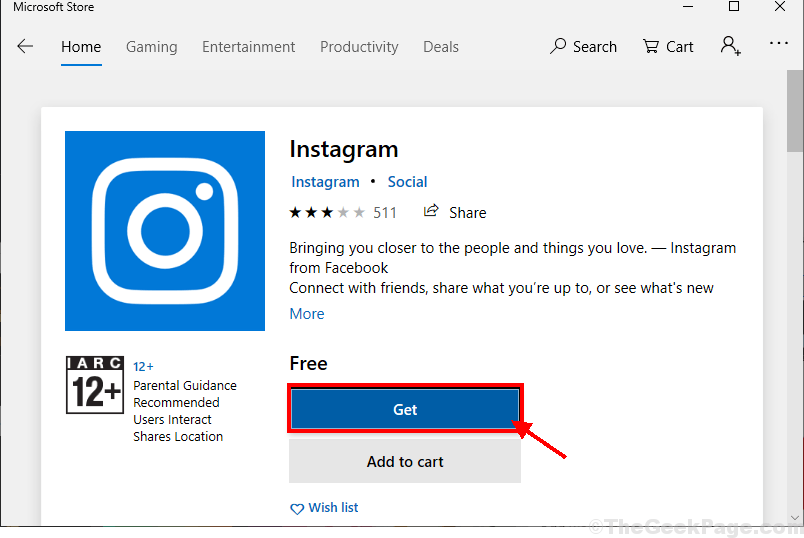
6. In Ielogoties logā izvēlieties kontu un pēc tam noklikšķiniet uz “Turpināt”, Lai pierakstītos ar kontu.
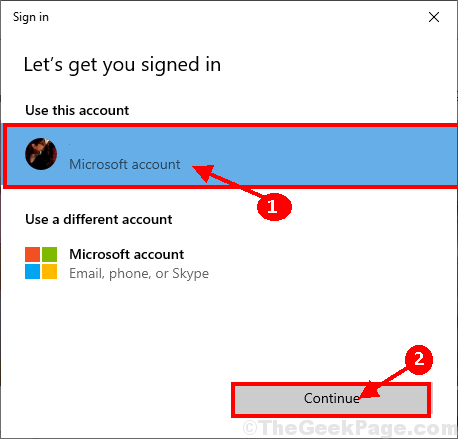
Jūs varēsit instalēt lietojumprogrammu savā datorā bez papildu kļūdām. Jūsu problēma būtu jāatrisina.